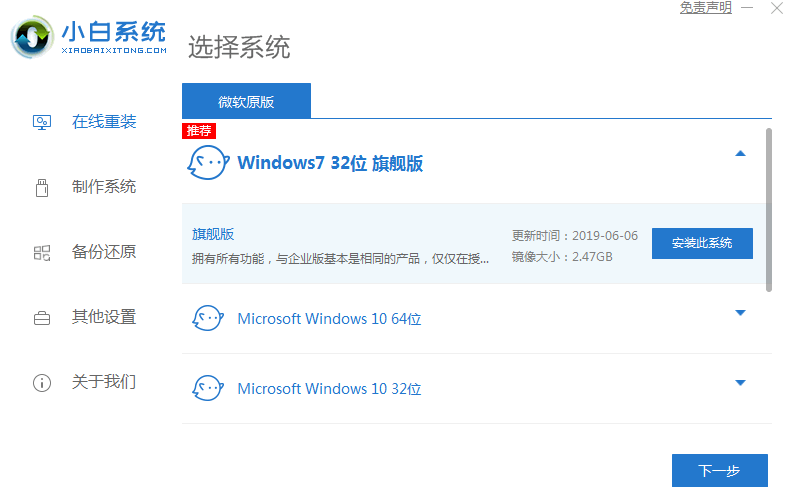
有不少小伙伴想要给电脑重装win7系统,但是自己不知道如何下载安装win7镜像,担心下载到垃圾文件导致电脑中毒.今天小编就给大家介绍一个靠谱的下载安装win7镜像系统的教程.
1、在电脑上下载安装小白一键重装系统工具并打开,选择需要安装的win7原版系统,点击安装此系统。(注意在安装前备份好重要资料,关掉电脑上的杀毒软件避免被拦截)
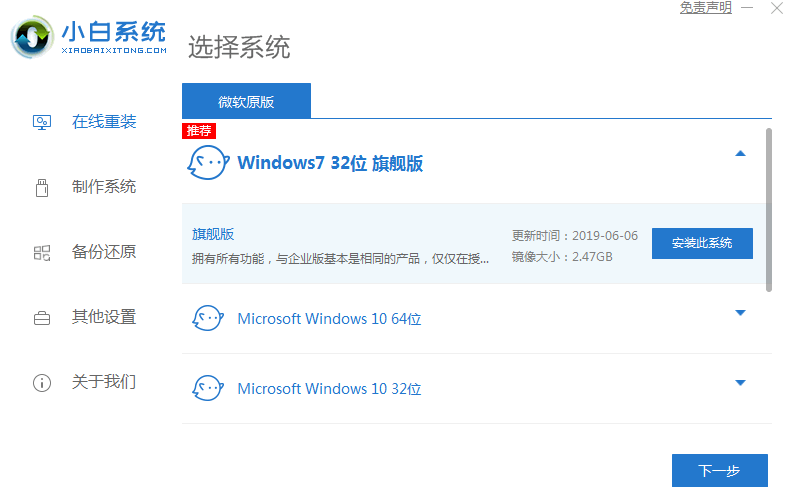
2、软件开始自动下载系统镜像文件资料等。
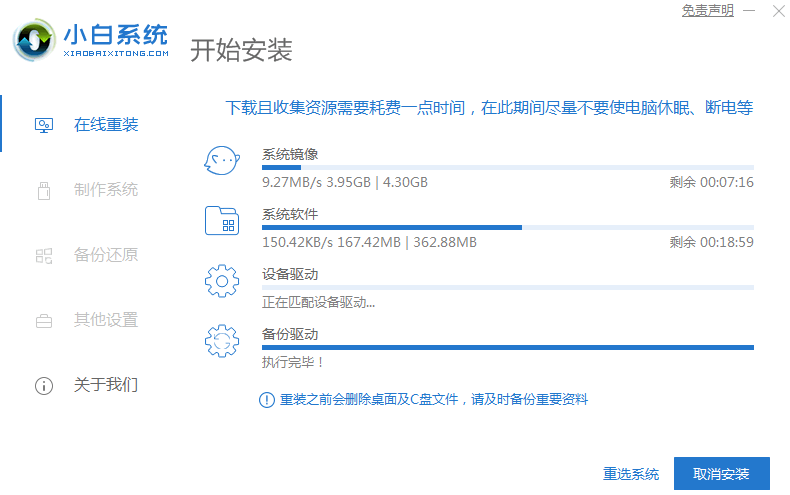
3、部署完成后,选择重启电脑。
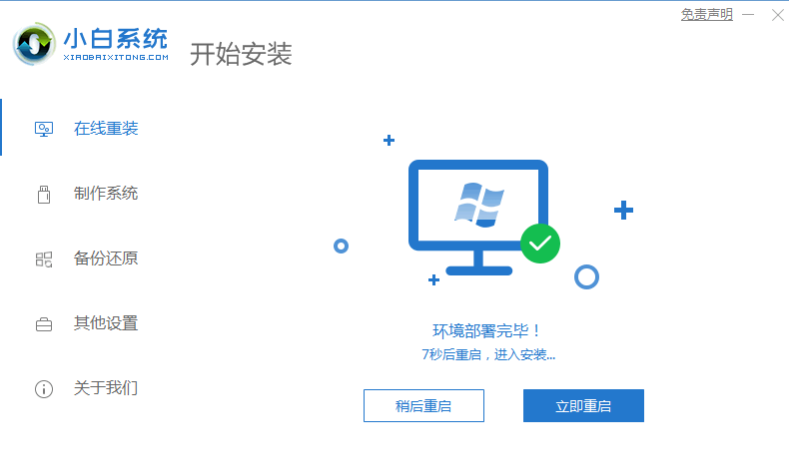
4、电脑重启后进入了开机选项界面,选择xiaobai-pe系统进入。
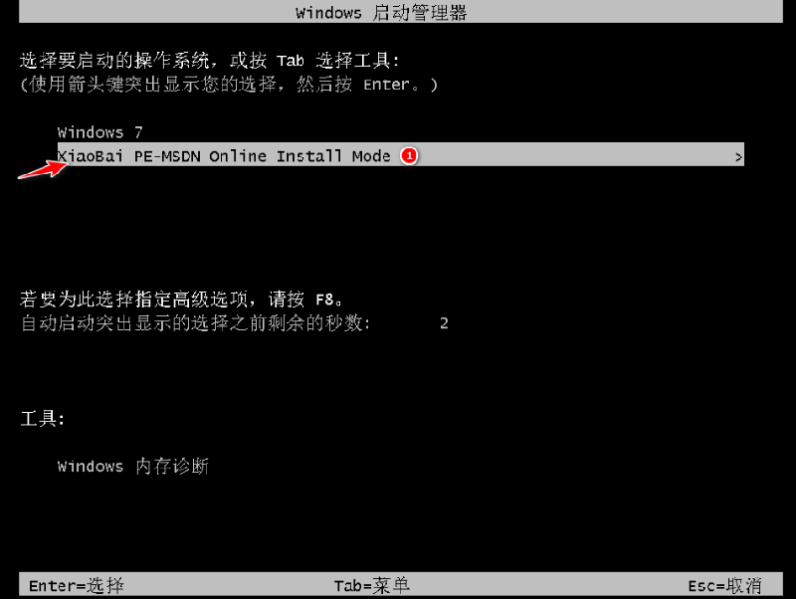
5、进入pe系统后,小白装机工具会自动开始安装win7系统。
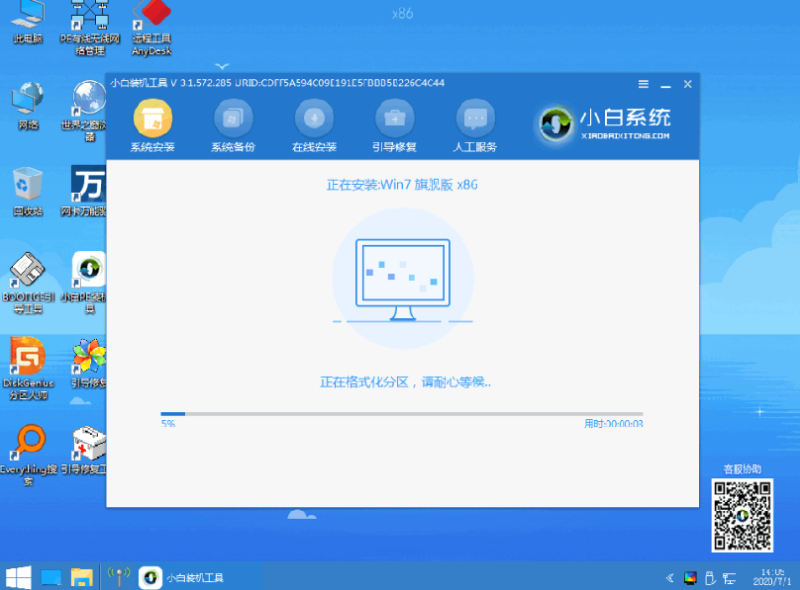
6、安装完成后,点击立即重启。
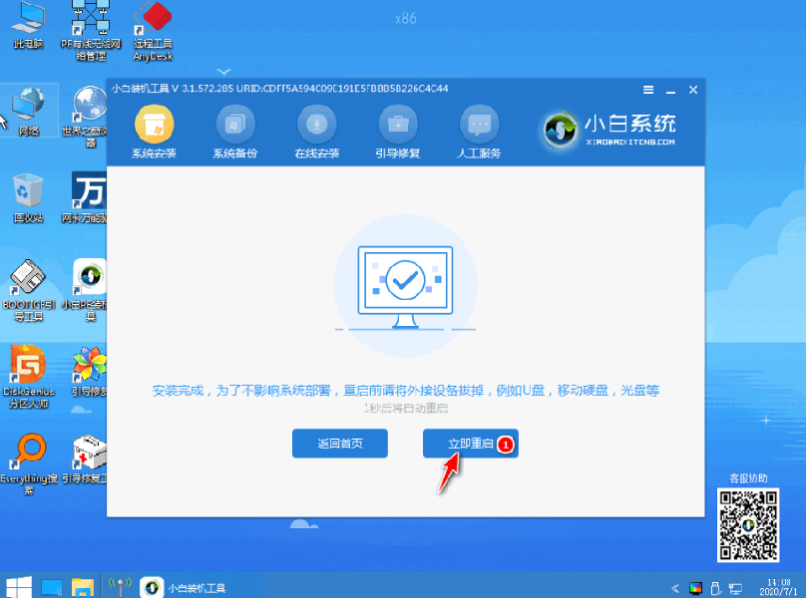
7、期间可能会多次自动重启电脑,自动进入系统win7界面即表示安装成功。

以上就是win7镜像文件下载安装教程图文演示,希望能帮助到大家。






 粤公网安备 44130202001059号
粤公网安备 44130202001059号